티스토리 블로그에 개인 도메인을 연결하는 방법을 정리해 보겠습니다.
이번 글에서는 우리나라에서 도메인을 비교적 저렴한 가격에 구입할 수 있는 곳인 호스팅케이알에서 도메인을 구입하고 티스토리 블로그로 연결 설정하는 것까지 정리하겠습니다.
도메인 연결을 하는 장점인 하위 도메인을 사용해서 티스토리 블로그에 추가 애드센스 고시 없이 활용할 수 있는 방법은 별도의 글로 작성 후 업데이트 하겠습니다.
호스팅케이알 티스토리 연결하는 방법
전체적인 순서는 아래와 같이 요약할 수 있습니다.
1. 호스팅케이알에서 사용할 도메인 구입
2. 도메인 설정에서 DNS 레코드 설정에서 티스토리 블로그 연결
3. 티스토리 블로그 관리에서 구입한 도메인으로 연결
4. 보안 접속(SSL) 발급 확인
그럼 각 단계별로 어떻게 할 수 있는지 정리해 보겠습니다.
1. 호스팅케이알에서 사용할 도메인 구입
우선 호스팅케이알로 접속을 합니다.
여러 도메인에 대해서 이벤트 가격이 제시되고 있지만, 첫 1년간만 할인되는 가격입니다. 매년 갱신하면서 사용하려면 ‘.com’, ‘co.kr’, ‘kr’ 도메인에서 선택해서 사용하는게 더 낫습니다.
호스팅케이알에서는 위 3개의 도메인 가격은 1년에 각각 10,500원, 9,800원, 9,800원 (VAT 미포함)으로 저렴합니다. 가비아(Gabia) 같은 곳에서는 2만원 정도하고, 카페24 같은 곳은 더 비쌉니다.
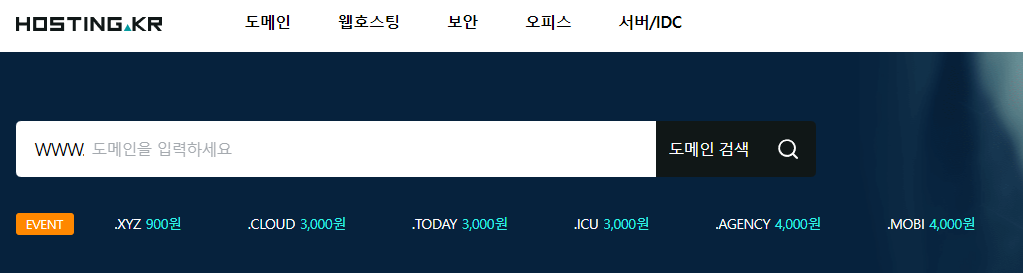
‘도메인을 입력하세요’에 원하는 도메인들을 입력해 보면서 사용할 주소를 찾아봅니다.
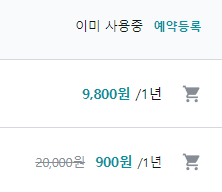
마음에 드는 도메인이 발견되면 장바구니에 넣고 우측 상단 장바구니로 갑니다.
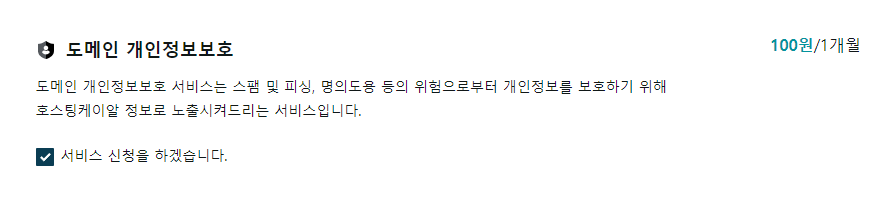
장바구니에서 결제하기 전 상단을 보면 ‘도메인 개인정보보호’라는 것이 있는데 이것은 도메인에 등록된 정보를 후이즈 이름으로 숨겨주는 기능입니다.
이것을 선택하지 않으면 해당 도메인 정보를 Whois에서 찾아보면 등록한 사람의 이름 등이 노출됩니다. 가비아에서는 이 서비스가 무료이지만, 호스팅케이알은 저렴한 도메인 등록비용 때문인지 1개월에 100원 유료서비스입니다
그래도 내 개인정보 보호를 위해 신청하는 것을 추천합니다.
결제를 하면 실시간으로 호스팅케이알에서 도메인 등록을 완료하고 문자로 안내해 줍니다.
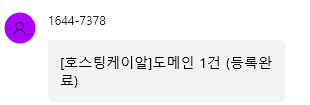
2. 도메인을 티스토리로 연결
호스팅케이알에서 도메인을 구입하고 등록한 후 상단 메뉴의 ‘나의 서비스’ – ‘도메인 관리’로 이동합니다.
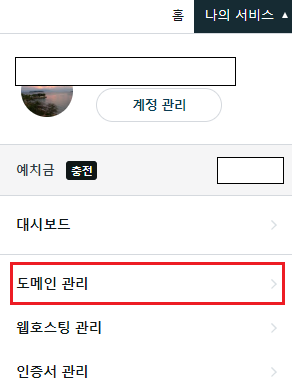
등록한 도메인이 ‘보유중’ 탭에 보여질 것입니다. 해당 페이지에는 도메인을 등록한 날짜, 만료일까지 남은 기간 그리고 상태(정상)가 표시되어 있죠.
이제 이 주소로 접속을 하면 티스토리로 연결되도록 설정할 차례입니다. 맨 우측의 ‘작업’ 열에서 점 3개가 찍혀 있는 버튼을 눌러서 나오는 메뉴에서 가장 아래 ‘DNS 레코드 설정’을 바꿔주러 갑니다.
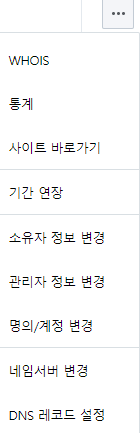
해당 메뉴로 가면 네임서버 변경, 파킹, 포워딩, DNS 레코드 관리와 같은 세부 메뉴들이 있는데, 다른 것들은 차차 알아내면 되고 우리가 해야할 ‘DNS 레코드 관리’ 섹션만 봅니다.
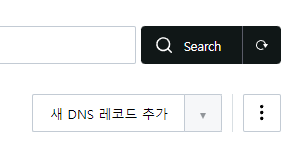
그곳에서 ‘새 DNS 레코드 추가’라는 메뉴가 보이는데 여기서 글씨가 있는 부분을 클릭하지 말고, ‘▼’ 모양의 버튼을 클릭해 줍니다. (중요!)
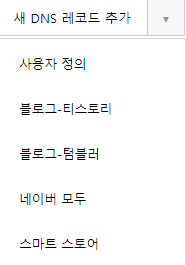
그럼 세부메뉴가나오는데, 두 번째에 ‘블로그-티스토리’가 보입니다. 그곳을 클릭하면 자동으로 알아서 티스토리로 연결될 수 있도록 호스팅케이알에서 세팅을 해 줍니다.
세팅은 거의 실시간으로 됩니다. 이제 내가 구매한 도메인 주소를 인터넷 주소창에 입력하면 티스토리로 연결됩니다.
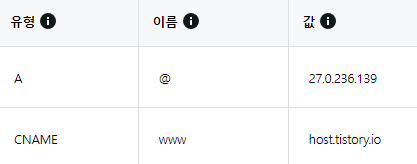
위에 있는것처럼 2개의 유형/이름/값이 설정되면 티스토리로 연결 세팅이 된 것입니다.
하지만 아직 티스토리에는 해당 도메인 정보를 등록해 놓은 것이 없으니 정상적으로 내 블로그에 연결되도록 세팅해야겠죠?
3. 티스토리 블로그에 도메인 연결
이제 티스토리 관리자 화면으로 이동합니다. 관리자 화면 제일 아래쪽에 ‘블로그’ 메뉴로 들어가면 중간 약간 아래쪽에 ‘개인 도메인 설정’ 메뉴가 있습니다.
‘도메인 연결하기’를 클릭하면 위에서 세팅한 도메인을 입력하는 칸이 뜹니다. 그곳에 설정해 놓은 도메인 주소를 넣으면 됩니다.
www를 앞에 붙이지 말고, 기본주소로만 입력하세요. www는 설정해 놓지 않아도 자동으로 연결됩니다. (아까 호스팅케이알에서 자동 세팅)
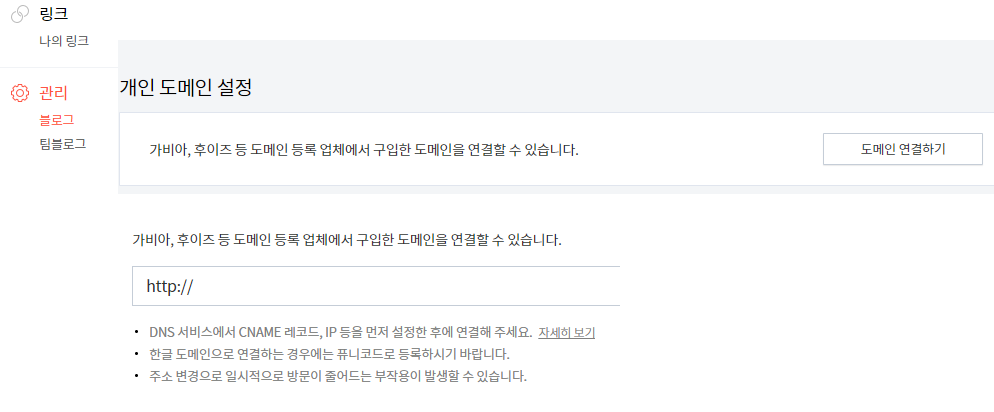
도메인을 입력하면 DNS 설정 정보에 ‘확인 완료’가 나오면서 티스토리로 연결이 됩니다.
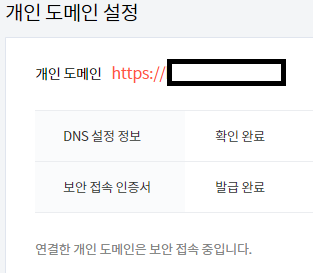
요즘은 보안접속(https)으로 연결이 되어야 하는데, 티스토리에서는 이 부분에 대해 자동으로 업데이트를 해 줍니다. 위 예시는 이미 도메인 연결한 이후라서 ‘발급 완료’로 되어 있지만 막 세팅한 직후에는 ‘발급 대기’ 상태입니다.
4. 보안접속(SSL) 발급 확인
발급 대기 상태에서 티스토리 안내 문구를 보면 몇 시간 이상 또는 며칠 걸릴 수 있다고도 나오는데, 그렇게 걸리지는 않습니다.
통상 30분 이내에 SSL이 발급되어 https로 내 블로그에 접속을 할 수 있게 됩니다.
여기까지만 해 놓고 이후 티스토리를 사용하는 과정은 티스토리 주소를 사용할 때와 다를게 없습니다. 똑같이 사용하면 됩니다.
이상으로 호스팅케이알에서 도메인을 구입하고 티스토리 블로그에 연결하는 설정까지 하는 방법을 정리해 봤습니다.
이렇게 써도 충분하지만, 티스토리이기 때문에 챙겨줘야 할 사항도 있고, 또한 블로그가 검색 되도록 하기 위해 해 줘야 할 기본 세팅들을 더 해야 합니다.
- 도메인 속성으로 구글 서치콘솔 등록하기
- 티스토리 주소로 접속한 경우 도메인 주소로 바꿔주기
위 내용은 (작성 중) 참조하시기 바랍니다.
[다른 참조할만한 글]